- Autor Abigail Brown [email protected].
- Public 2023-12-17 06:49.
- Zadnja promjena 2025-01-24 12:11.
Pie Control besplatna je Android aplikacija koja vam omogućuje postavljanje skrivenih izbornika koji iskaču iz uglova i/ili strana vašeg uređaja koje možete ispuniti čime god želite, dajući vam trenutni pristup njima kad god želite.
Na primjer, ako uvijek otvarate preglednik Chrome, svoju aplikaciju za poštu i nekoliko istih web-mjesta i želite onemogućiti Wi-Fi kada izlazite iz kuće, samo dodajte gumb za svaki i zatim kliznite prstom da izvučete izbornik i brzo odaberete što god trebate.
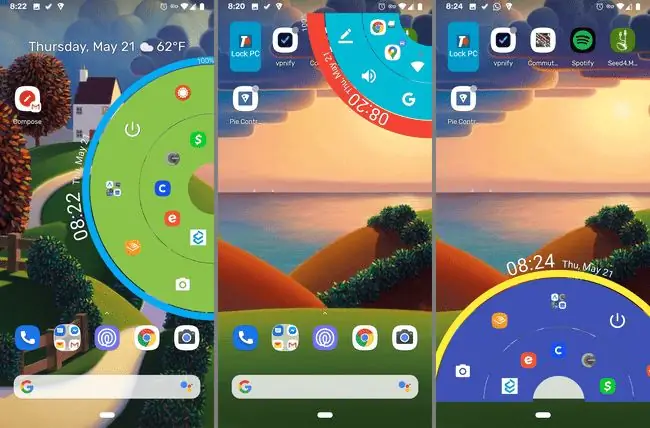
Upute u nastavku trebale bi se primjenjivati bez obzira tko je napravio vaš Android telefon: Samsung, Google, Huawei, Xiaomi itd.
Kako nabaviti aplikaciju Pie Control
Pie Control je besplatna aplikacija dostupna u trgovini Google Play, tako da ne morate rootati svoj uređaj ili brinuti o postavljanju Xposed Frameworka samo da biste dobili cool izbornike.
Aplikacija je većim dijelom besplatna i većina ljudi je vjerojatno ne treba nadograditi, ali postoje neke opcije koje ne možete koristiti osim ako ne platite premium verziju. Više o tome u nastavku.
Što možete učiniti s Pie Control
Imate potpunu kontrolu nad tim kako želite da izgledaju vaši izbornici. Evo nekih stvari koje možete učiniti s Pie Control:
- Pokrenite bilo koju instaliranu aplikaciju
- Izvršite prečace koji mogu birati određeni kontakt, pokrenuti upute do unaprijed postavljene lokacije, poslati SMS određenom kontaktu, otvoriti Tasker zadatak, pokrenuti popis za reprodukciju glazbe i više
- Aktivirajte razne alate i prebacite različite postavke Android uređaja; na primjer, kontrolirajte glasnoću, onemogućite/omogućite Wi-Fi ili Bluetooth, otvorite kameru, pogledajte zapisnik poziva, pokrenite glasovne naredbe kao s Google Assistantom, otvorite tipkovnicu za biranje novog broja i više
- Otvorite URL po svom izboru koji ste unaprijed konfigurirali u aplikaciji
- Pregled i stvaranje bilješki
- Pristupite još većem broju stvari putem mapa koje mogu sadržavati sve gore navedeno (aplikacije, prečace, alate i prečace web stranica)
- Pogledajte sat i praktičnu baterijsku traku koja okružuje pita izbornik
Svemu gore navedenom možete pristupiti iz izbornika za izvlačenje, a aplikacija Pie Control je ono što vam omogućuje da prilagodite sve to tako da možete odabrati točno što bi vaš izbornik pita trebao sadržavati, koje bi boje stvari trebale biti, koliko velike ikone bi se trebale pojaviti, koliki bi dio zaslona trebao zauzimati izbornik, koje ikone koristiti za aplikacije u izborniku (možete instalirati skupove ikona), koliko bi mapa trebala imati stupaca, itd.
Pie Control nije ograničen samo na jedan izbornik. Ne samo da se bočni/donji izbornik može razlikovati od izbornika koji se izvlači iz uglova zaslona, nego svaki pokretač također ima više razina koje čine izbornik poput pite, a svaka opcija unutar svake razine može držati dugi pritisak opciju tako da svaka kriška pite može imati dvije funkcije.
Pie Control Premium
Premijum verzija Pie Controla daje vam još nekoliko značajki ako ih trebate, ali besplatno izdanje i dalje je vrlo upotrebljivo takvo kakvo jest.
Evo što vam omogućuje kupnja Pie Control Premiuma:
- Otključajte sve tri razine i svih 50 gumba za bočni izbornik, kao i sve tri razine i 30 gumba za kutni izbornik
- Omogućite opciju za stvaranje više od jedne mape
Trebali biste isprobati besplatnu verziju u punom kapacitetu da stvarno vidite trebate li kupiti druge značajke. Evo što besplatno izdanje može učiniti u odnosu na samo premium značajke:
- Bočni/donji izbornik podržava tri razine, ali samo su prva i polovica druge besplatne (ukupno 20 gumba). Nikakvi drugi gumbi (ostalih 30) ili preostale razine ne mogu se dodati osim ako ne platite.
- Samo prva razina kutnog izbornika može sadržavati gumbe (ima ih šest) osim ako ne platite za otključavanje druge dvije razine (kako biste dobili još 24 gumba).
- Jedna se mapa može uređivati u besplatnom izdanju, dok premium verzija omogućuje dodavanje više.
Odaberite Premium na jednom od glavnih zaslona aplikacije za kupnju Pie Control Premium.
Evo nekoliko snimaka zaslona Pie Controla, zajedno s uputama za korištenje aplikacije:
Glavni kontrolni izbornik za tortu
Postoje tri primarne kartice na vrhu Pie Control koje vam omogućuju prebacivanje između tih opcija. Corner i Side stvarno su slični, ali služe za manipuliranje izbornicima koji izlaze iz kuta ili strane zaslona. One su opisane u nastavku.
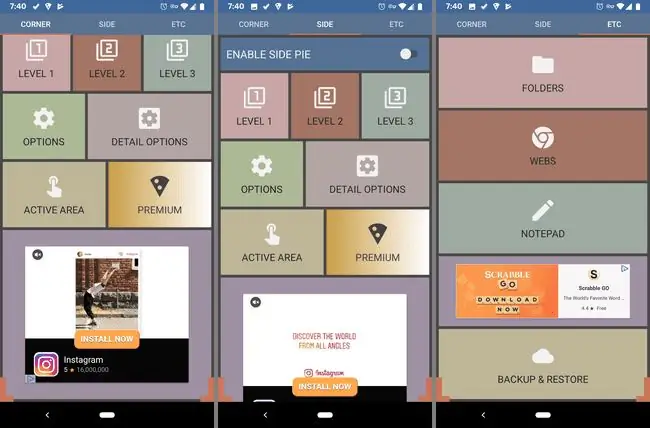
Na Etc kartici nalazi se opcija za manipuliranje mapama, URL-ovima i unosima u bilježnici. Sigurnosno kopiranje i vraćanje dostupno je i na ovoj kartici za sigurnosno kopiranje svega što je povezano s vašim izbornikom, uključujući sve gumbe, konfiguracije prilagođene veličine, URL-ove itd.
Podešavanje opcija područja u Pie Control
Nakon odabira Side ili Corner iz glavnog izbornika, gumb Aktivno područje je gdje možete podesiti kako se pristupa izborniku.
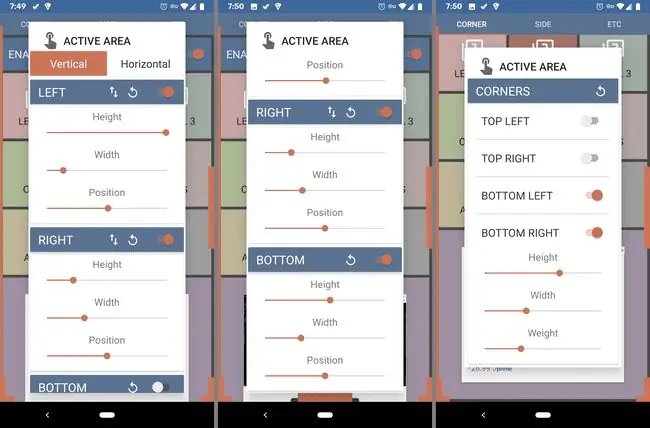
Kao što možete vidjeti iz pregleda rubova u boji lijevo od gornje snimke zaslona, Bočna izbornika je prilično visok (Visina je postavljen na max), što znači da bih mogao prijeći prstom s bilo kojeg mjesta na toj strani da bih pozvao izbornik.
Međutim, postavio sam da moj ne bude jako debeo (Širina je mala), tako da neće biti tako lako slučajno pokrenuti izbornik, ali bi također moglo otežati otvaranje izbornika kada to želim.
Pozicija ovog izbornika postavljena je na sredinu, što znači da budući da je ovo za bočni izbornik, postavljen je izravno u središte bočnog dijela zaslona i može se otvoriti klizanjem prstom s bilo kojeg mjesta u tom području.
Možete promijeniti ove postavke da budu što god želite, a ako se pomaknete još malo prema dolje, možete vidjeti da lijevi, desni i donji izbornik mogu biti jedinstvene veličine i različito postavljeni na zaslonu.
Horizontalni izbornik je isti, ali određuje kako bi se izbornik trebao pojaviti kada je uređaj u pejzažnom načinu.
Dodavanje gumba razinama u Pie Control
Pie Control odvaja gumbe u različite slojeve, koji se nazivaju Razine. Razine su podijeljene na gumbe koji će, kada se pritisnu, otvoriti ono na što je gumb postavljen, što objašnjavamo u nastavku.
Međutim, unutar svakog gumba nalazi se i podgumb koji je upotrebljiv samo ako dugo pritisnete primarni gumb.
Razina 1 najbliža je središtu izbornika. To jest, najbliže bočnoj strani, dnu ili kutu zaslona (ovisno o izborniku koji koristite). Ovdje dodani gumbi nalaze se u najunutarnjem dijelu kruga.
Razina 2 i Razina 3 naknadno su dalje od središta izbornika i sežu više u središte zaslona.
Neki od gumba Razine 2 i svi gumbi Razine 3 nisu podržani u besplatnoj verziji Pie Controla.
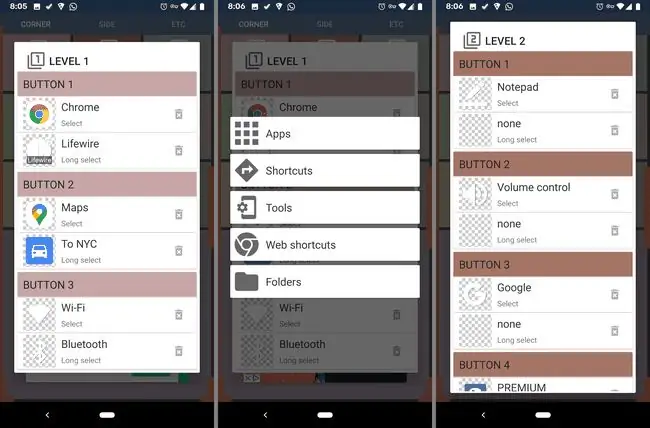
Da biste promijenili što gumbi Pie Control zapravo rade, dodirnite najvišu opciju unutar postavki svake razine. Nakon što to učinite, možete odabrati bilo koju od sljedećih opcija, a svaka ima svoj skup opcija:
- Aplikacije: Odaberite ovo da odaberete bilo koju instaliranu aplikaciju koju želite imati kao gumb u svom izborniku.
- Prečaci: Upotrijebite ovo da stavite prečac do bilo koje od ovih stvari u svom izborniku: knjige, kontakti, izravno biranje, izravna poruka, upute, Dropbox mapa, glazbeni popis za reprodukciju, detalji o trenutnom prometu i više.
- Alati: Koristite ovaj izbornik za pozivanje pretraživanja, početne stranice, natrag, nedavnih aplikacija ili za otvaranje/stvaranje bilješki. Također se može koristiti za dodavanje Android kontrola u vaš izbornik kao što je snimanje zaslona ili uključivanje/isključivanje Wi-Fi ili Bluetooth veze.
- Web prečaci: Koristite ovo da napravite gumb koji otvara URL po vašem izboru.
- Mape: Ako želite da vas gumb odvede do mape koju ste napravili (pogledajte dolje), koristite ovu opciju.
Donje opcije koje vidite u našem primjeru ("Lifewire, " "To NYC, " i "Bluetooth") je opcija dugog odabira kojoj se može pristupiti samo u izborniku kada pritisnete i držite primarnu funkciju ("Chrome, " "Karte, " ili "Wi-Fi" u našem primjeru).
Opcije dugog odabira identične su onima s jednim odabirom s jedinom razlikom u tome kako im se pristupa u vašem izborniku.
Više opcija Pie Control
Etc je opcija u glavnom izborniku Pie Control koja vas vodi do područja gdje možete urediti zadanu mapu, dodati više mapa (ako ste platili premium), promijenite ili dodajte URL-ove i napravite bilješke koje možete vidjeti iz svog izbornika.
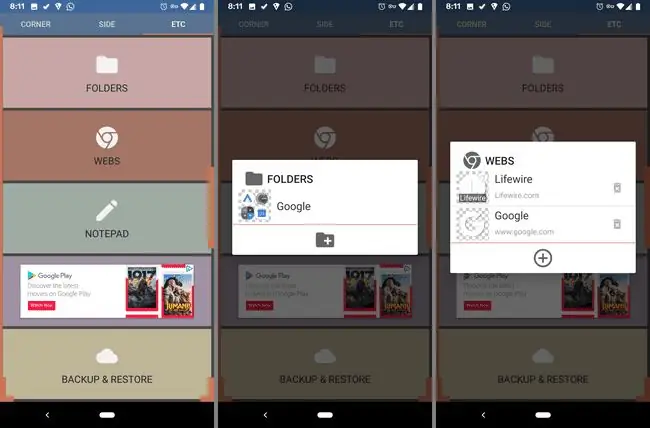
Mape je odlično mjesto za dodavanje radnji koje su povezane, ali se zaista može koristiti za bilo što, poput proširenja izbornika bez plaćanja pristupa dodatnim razinama.
Možete preimenovati zadanu mapu i tamo dodati razne stvari, poput prečaca aplikacija, URL-ova i bilo čega drugog što podržava Pie Control.
Izbornik Webs mjesto je gdje dodajete URL-ove koje želite staviti u svoj izbornik. Nakon što ih napravite, samo odaberite jednu iz opcije Web prečaci kada dodajete novi gumb.
Notepad može se koristiti za bilježenje brzih bilješki ili podsjetnika tako da im, kao i svemu drugom u ovoj aplikaciji, možete ponovno brzo pristupiti ako dodate Notepad kao gumb (iz odjeljka Alati).
Unutar izbornika Corner i Side nalazi se gumb pod nazivom Options koji vam omogućuje podešavanje još neke postavke. Ovdje možete onemogućiti ili omogućiti traku sa satom i/ili baterijom, odabrati veličinu kružnog izbornika i ikona te odabrati boju pozadine za cijeli izbornik i odjeljak baterije.
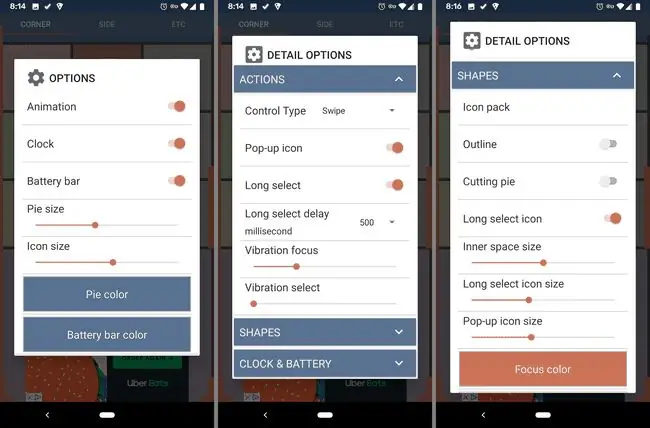
Pored tog izbornika nalazi se još jedan pod nazivom Mogućnosti detalja gdje možete odabrati drugačiji način odabira gumba, na primjer zahtijevati dodir umjesto samo slajd-to- odaberite akciju. Još neke stvari koje možete promijeniti u ovom izborniku su vrijeme odgode dugog odabira, prekidač za prebacivanje na 24-satni sat i opcija za onemogućavanje pozadine trake baterije.






